문서 목록:
- CMD를 사용하여 포맷된 장치 복구하기
- 데이터 복구 도구를 사용하여 포맷된 데이터 복구하기
![]()
포맷된 SD 카드를 명령 프롬프트를 사용하여 복구할 수 있을까요?
"안녕하세요, 실수로 SD 메모리 카드를 포맷해버렸습니다. 포맷된 메모리 카드 데이터를 복구할 방법이 있을까요? 학생인지라 유료 프로그램 가격이 부담됩니다ㅠㅠ 무료로 복구할 수 있는 방법이 있다면 꼭 좀 부탁드립니다! 미리 감사드립니다!”
많은 사용자들이 하드 드라이브, SD 메모리 카드, USB 또는 기타 저장 장치를 실수로 포맷하는 문제를 겪고 있습니다.
포맷과 관련된 문제가 발생하면 하드 드라이브 / SD 메모리 카드 / USB에서 포맷된 데이터를 복구할 수 있는 두 가지 무료 방법을 소개 드립니다.
CMD를 사용하여 포맷된 하드 드라이브, SD 카드, USB를 복구하는 방법
대부분의 경우 데이터가 있는 USB, SD 카드 또는 하드 드라이브와 같은 저장 장치를 삭제, 숨김 또는 포맷하면 CMD (명령 프롬프트)에서 손실된 데이터를 찾을 수 있습니다.
- Warning
- 잘못 조작 시 더 심각한 문제가 발생할 수 있으므로 CMD 명령 줄을 사용하여 포맷된 하드 디스크, SD 카드 또는 USB에서 데이터를 복구할 때는 매우 주의해야 합니다. CMD가 손실된 파일을 찾지 못하거나 CMD를 사용하는 방법을 모르는 경우에는 이 방법을 건너뛰고 포맷 하드 드라이브 복구 소프트웨어를 직접 사용하는 것을 추천드립니다.
1. 하드 디스크 / SD 카드 / USB를 시스템에 연결하십시오. 윈도우 아이콘을 마우스 오른쪽 버튼으로 클릭하고 "검색"을 선택하십시오.
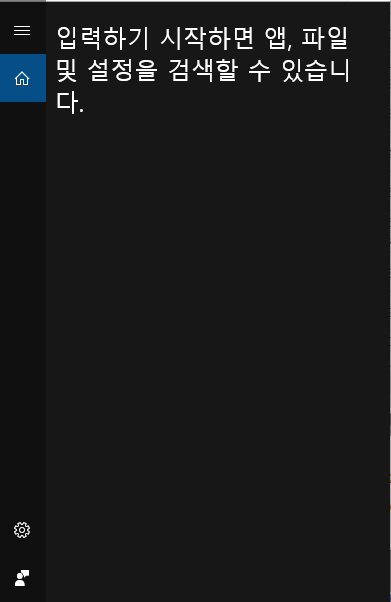
2. 명령 프롬프트를 입력하고 명령 프롬프트를 마우스 오른쪽 단추로 클릭한 후 "관리자 권한으로 실행"을 선택하십시오. "예"를 클릭하여 관리자 권한으로 명령 프롬프트를 실행하십시오.
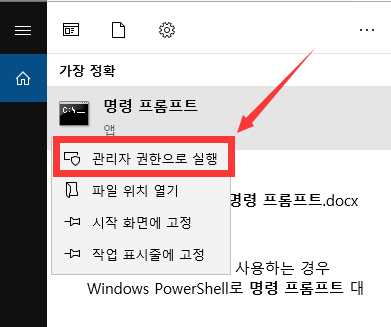
3. 명령 프롬프트에 chkdsk F : / f를 입력하고 Enter 키를 누릅니다. (F :를 파일이나 데이터를 잃어버린 장치의 드라이브 문자로 바꾸십시오.)

4. Y를 입력하고 Enter를 눌러 계속하십시오.

5. F를 입력하고 Enter를 다시 누르십시오.
6. F : \> attrib -h -r -s / s / d *. *를 입력하고 Enter를 누르십시오. (파일이나 데이터를 잃어버린 장치의 드라이브 문자로 F를 바꾸십시오.)

그 후 손실된 파일을 모두 찾아 SD 메모리 카드, USB 드라이브 또는 하드 드라이브의 새로 만든 폴더에 저장합니다. 기존 저장 위치에 저장 시 파일이 덮어쓰여 복구가 완전하지 않을 수 있습니다.
파일 확장자를 다시 일반 형식으로 변경한 다음 찾은 파일을 다시 사용할 수 있습니다. 이 방법이 실패하면 아래 CMD 대안 방법을 읽어보고 윈도우 10/8/7의 저장 장치에서 손쉽게 파일을 복구해보세요!
데이터 복구 도구를 사용하여 포맷된 하드 드라이브 / SD 카드 / USB를 복구하는 방법
EaseUS Data Recovery Wizard는 포맷된 하드 드라이브에서 손실된 데이터를 간단하고 빠르게 복구 및 복원하기 위해 개발된 CMD 대체 형식 복구 프로그램입니다.
포맷된 파일 복구 외에도 휴지통 비우기 복구, 손실된 파티션, 손상된 하드 디스크, 원시 파티션 등에서 삭제된 파일을 복구가 가능합니다.
이제 이 프로그램을 설치 후 데이터 복구를 시작하세요! 데이터 손실 후 되도록 빠른 시간 내에 복구를 진행해야 복구 확률을 높일 수 있습니다.
바이러스로부터 100% 안전하며 개인 정보를 안전하게 보호할 수 있습니다. 활성화 후 기술지원 팀으로부터 24시간 온라인 지원을 제공받을 수 있습니다.
EaseUS Data Recovery Wizard
- 분실되거나 삭제된 파일, 문서, 사진, 오디오, 음악, 이메일을 효과적으로 복구
- 포맷된 하드 드라이브에서 파일 복구, 빈 휴지통, 메모리 카드, 플래시 드라이브, 디지털 카메라 및 캠코더
- 갑작스러운 삭제, 포맷, 하드 드라이브 손상, 바이러스 공격, 다양한 상황에서의 시스템 충돌에 대한 데이터 복구 지원
1단계 : 컴퓨터에서 EaseUS 데이터 복구 마법사를 실행합니다.
파일을 삭제한 드라이브를 선택하고 스캔을 시작하십시오. 이 소프트웨어를 사용하면 HDD, SSD, USB 드라이브, SD 카드, 펜 드라이브, 카메라 등 모든 장치에서 손실된 데이터를 복구할 수 있습니다.
2단계 : 파일 찾기 및 미리 보기
필터를 클릭하여 필요한 파일 형식을 선택할 수 있습니다. EaseUS 데이터 복구 소프트웨어는 사진, 비디오, 문서, 이메일, 오디오, 또는 압축 파일등과 같은 1000개 이상의 파일 형식을 지원합니다.
3단계 : 손실된 파일을 복구하기
이 글이 도움이 되셨나요?
-
EaseUS Data Recovery Wizard는 강력한 시스템 복구 소프트웨어로, 실수로 삭제한 파일, 악성 소프트웨어로 인해 잃어버린 파일 또는 전체 하드 드라이브 파티션을 복구할 수 있도록 설계되었습니다.
더 보기 -
이전보다 데이터 복구가 어려워진 현재의 고급 디스크 기술 때문에 완벽하지는 않지만, 우리가 본 것 중에서 EaseUS Data Recovery Wizard는 최고입니다.
더 보기 -
EaseUS Data Recovery Wizard Pro는 시장에서 최고로 평가되는 데이터 복구 소프트웨어 프로그램 중 하나로 알려져 있습니다. 파티션 복구, 포맷된 드라이브 복원, 손상된 파일 수리 등과 같은 고급 기능을 제공하고 있습니다.
더 보기
관련 인기글
-
![author icon]() Yvette/Jun 27, 2024
Yvette/Jun 27, 2024 -
쓰기 금지로 윈도우가 이 볼륨에서 디스크 검사를 실행할 수 없습니다
![author icon]() Yvette/Jun 27, 2024
Yvette/Jun 27, 2024 -
Windows PowerShell을 수정하는 가장 좋은 방법
![author icon]() Yvette/Mar 22, 2024
Yvette/Mar 22, 2024 -
![author icon]() Yvette/Jun 27, 2024
Yvette/Jun 27, 2024


